Gambar profil Anda di dalam pin lokasi adalah salah satu hal yang membuat Life360 istimewa. Selama penyiapan awal, Anda diminta untuk mengizinkan akses ke Kamera atau Galeri untuk menyediakan gambar untuk aplikasi.

Langsung saja, ini adalah salah satu hal termudah untuk dilakukan; proses yang mirip dengan aplikasi lain yang menampilkan gambar profil Anda. Tulisan ini berfokus pada mengubah gambar profil Anda, dengan menyertakan cara berguna lainnya untuk menyesuaikan akun Anda.
Mengubah Gambar Profil di Life360
Sebelum melanjutkan, perlu diperhatikan bahwa langkah-langkah tersebut telah diuji pada iPhone yang menjalankan iOS 13. Ini seharusnya tidak menjadi masalah karena UI aplikasinya sama di Android dan Life360 meminta izin yang sama.
Dengan iOS atau Android, ketuk Pengaturan di kanan bawah layar dan pilih Akun di bawah Pengaturan Universal. Jendela berikut menampilkan beberapa opsi untuk men-tweak akun Anda, tetapi untuk saat ini, kami akan berurusan dengan mengubah gambar profil.

Ketuk nama Anda di bawah Profil, lalu ketuk gambar profil di jendela berikutnya. Munculan muncul dan Anda dapat memilih "Ambil Foto" atau "Pilih dari Perpustakaan". Setelah memilih salah satu, Anda mungkin perlu mengizinkan Life360 mengakses Galeri atau Kamera Anda.

Jepret selfie atau pilih gambar dari perpustakaan dan Anda siap melakukannya. Anda mungkin perlu memposisikan ulang foto agar lebih pas dengan bingkai, tetapi hanya itu saja.
Anda dapat memperbarui nama depan dan belakang Anda di jendela yang sama. Tapi jangan lupa tekan tombol Save di pojok kanan atas layar untuk menyimpan perubahan.
Masalah Keamanan
Beberapa pengguna tidak menyukai fakta bahwa Life360 mendapatkan akses ke Kamera dan Galeri. Tapi tidak ada alasan untuk khawatir. Fitur-fitur ini mudah dimatikan. Penjelasan berikut menunjukkan cara melakukannya di iPhone. Metodenya sangat mirip di Android, jika kata-katanya mungkin berbeda.
Akses Pengaturan dan geser ke bawah ke Life360 dan ketuk untuk membuka aplikasi. Jendela berikut menampilkan semua izin yang terkait dengan aplikasi. Untuk memutuskan sambungan Kamera, ketuk tombol di sebelahnya untuk menonaktifkan, lalu pilih Foto dan pilih "Jangan Pernah" atau "Baca dan Tulis".
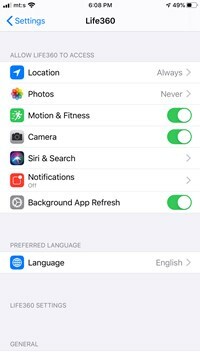
Perlu dicatat bahwa aplikasi tidak mengizinkan Anda mengubah foto profil saat izin ini dinonaktifkan. Hal yang sama terjadi ketika Anda mengklik "Jangan Izinkan" di jendela pop-up. Tentu saja, Anda selalu dapat kembali ke pengaturan dan mengubah izin.
Pengaturan Akun Lainnya
Menu Akun adalah tempat di mana Anda dapat mengubah nomor telepon, alamat email, dan kata sandi. Bagian Manajemen Akun juga memungkinkan Anda untuk menghapus profil Anda atau "Kirim Umpan Balik Lokasi".

Mengubah pengaturan ini cukup mudah. Anda mengetuk salah satu opsi yang diberikan, memasukkan informasi baru, dan mengetuk Simpan agar perubahan diterapkan. Membuat kata sandi baru mengharuskan Anda memberikan kata sandi lama. Jika Anda tidak dapat mengingatnya, Anda perlu menggunakan wizard "Lupa kata sandi saya".
Seperti yang mungkin sudah Anda ketahui, Life360 menawarkan layanan darurat seperti Roadside Assistance, Accident Alert, dan lainnya. Itu sebabnya disarankan untuk mengatur nomor telepon yang Anda gunakan di ponsel cerdas itu. Ini memungkinkan anggota lain untuk menghubungi Anda jika terjadi keadaan darurat, meskipun Anda tidak memiliki akses ke Wi-Fi.
Menghapus akun akan menghapus semua data dan lingkaran Anda. Ini adalah sesuatu yang hanya boleh Anda lakukan jika Anda ingin berhenti menggunakan aplikasi. Saat Anda hanya ingin keluar dari lingkaran tertentu, buka Pengaturan, pilih Pengelolaan Lingkaran, dan pilih lingkaran yang ingin Anda tinggalkan.
"Kirim Umpan Balik Lokasi" adalah salah satu fitur Life360 yang paling menarik. Ini berfungsi seperti klien email mini, memungkinkan Anda mengirim email tentang lokasi Anda saat ini. Sekali lagi, ini berguna dalam keadaan darurat atau saat Anda menghadapi kondisi pinggir jalan yang harus diketahui orang lain.

Ketuk "Kirim Umpan Balik Lokasi", masukkan pesan Anda ke dalam kotak. Anda juga dapat menambahkan gambar dengan mengetuk ikon kamera. Secara default, perangkat lunak menggunakan email yang terkait dengan Life360. Tetapi Anda dapat mengubahnya ke alamat lain tanpa mengacaukan pengaturan lainnya. Hal yang sama berlaku untuk nama pengirim di bagian "Dari".
Apakah Ada Hal Lain yang Dapat Anda Ubah di Life360?
Dari segi gaya dan tampilan, Anda hanya dapat mengubah gambar profil. Tidak ada tema, perubahan warna, dan penyesuaian estetika lainnya, tetapi Anda tidak terlalu membutuhkannya. Adapun fitur lainnya, Anda dapat mengubah nama dan alamat lokasi, menambahkan lebih banyak tempat ke peta, dan mengundang anggota baru untuk bergabung dengan lingkaran Anda.
Jika Anda yang membuat lingkaran, ada opsi untuk menetapkan diri sebagai admin. Plus, Life360 memungkinkan Anda keluar jaringan untuk sementara waktu dan menghentikan pelacakan lokasi.
Tersenyumlah untuk Kamera
Bagaimanapun cara Anda melihatnya, mengubah gambar profil Life360 adalah hal yang mudah. Satu-satunya trik adalah memotret selfie yang layak, sehingga seluruh wajah Anda pas dengan bingkai profil Life360.
Apakah Anda mengatur gambar profil segera setelah Anda menginstal aplikasi? Gambar apa yang digunakan anggota lingkaran Anda? Bagikan preferensi Anda dengan komunitas TechJunkie lainnya.



